Kako popraviti napake »Datoteka ali imenik je poškodovan in neberljiv«.
To je pogosta napaka, ki jo opazimo v računalnikih z operacijskim sistemom Windows, ko operacijski sistem ne more dostopati do podatkov na zunanji trdi disk:
E:\ ni dostopen. Datoteka ali imenik je poškodovan in neberljiv.
To napako boste morda videli, ko boste poskušali odpreti nekaj iz a USB voziti. Ali pa, odvisno od tega, kako je vaš računalnik nastavljen, se lahko pojavi takoj po vstavitvi pogona v računalnik.
Ta napaka »ni dostopna« se lahko zgodi kadar koli, tudi če ste pred kratkim uporabljali pogon. Lokacija na začetku sporočila o napaki je edinstvena za katero koli lokacijo, ki ni berljiva, zato je lahko E:, H:, K: itd.
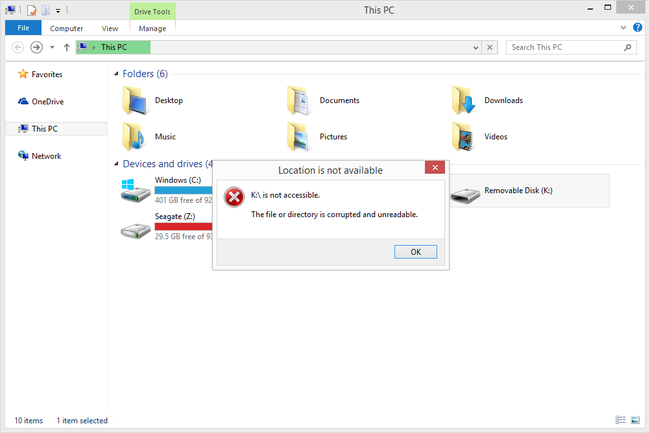
Obstaja več razlogov, zakaj lahko vidite to napako:
- Pogon je bil izvlečen, ne da bi ga varno izvrgel
- Zlonamerna programska oprema je okužil pogon
- Zunanji pogon je fizično poškodovan
Ta napaka se lahko pojavi v katerem koli operacijskem sistemu Windows. Spodnji koraki veljajo za Windows 10 in starejše, nazaj za Windows XP.
Kako popraviti napake »Datoteka ali imenik je poškodovan in neberljiv«.
Najboljši način za popravilo "Datoteka ali imenik je poškodovan in neberljiv.” napake je, da se sprehodite skozi te korake za odpravljanje težav, tako:
-
Zaženite ukaz chkdsk proti trdemu disku. Naredite to do odpiranje povišanega ukaznega poziva in vnesete naslednji ukaz, pri čemer zadnjo črko zamenjate s črko pogona, ki prikazuje napako:
chkdsk /r e:
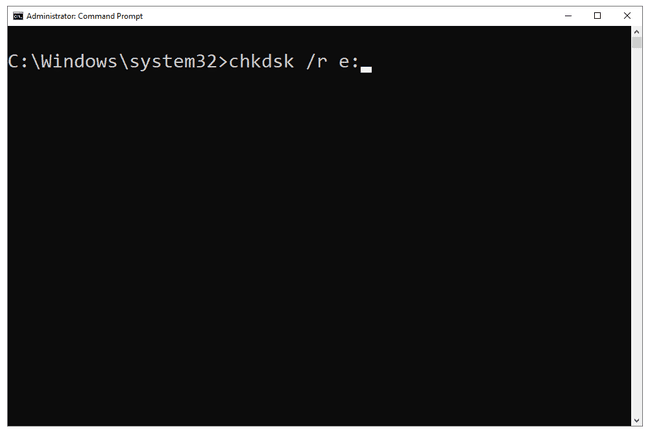
Zagon ukaza chkdsk je najverjetnejša rešitev za to napako. Če ta korak preskočite, je možno, da naslednja dva spodnja predloga ne bosta učinkovita, ker bo pogon še vedno neberljiv.
Skenirajte trdi disk z a program za odstranjevanje zlonamerne programske opreme. Če je za napako kriva zlonamerna programska oprema, lahko odstranitev obnovi dostop do pogona.
-
Formatirajte pogon. Če je neberljiv, je malo verjetno, da boste lahko prišli dovolj daleč, da ga formatirate, a vseeno poskusite.
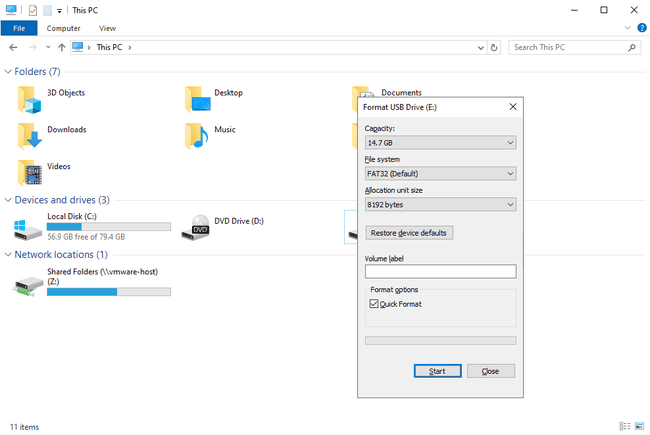
Formatiranje bo izbrisalo vse z diska! Preden dokončate ta korak, poskusite obnoviti datoteke s pogona s pomočjo a program za obnovitev datotek. Če so datoteke registrirane kot izbrisane, vam bo program za povrnitev datotek morda dal zadnjo priložnost, da pridobite svoje datoteke.
Če je razlog za vaš "Datoteka ali imenik je poškodovan in neberljiv.” ker je pogon fizično pokvarjen, popravilo pogona ni dovolj za obnovitev vaših podatkov in zaustavitev napake. V tem primeru ga boste morali zamenjati.
Oglejte si naše posodobljene sezname najboljši USB bliskovni pogoni in najboljši zunanji trdi diski za predloge.
